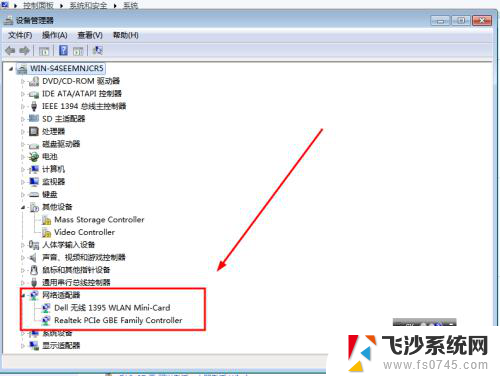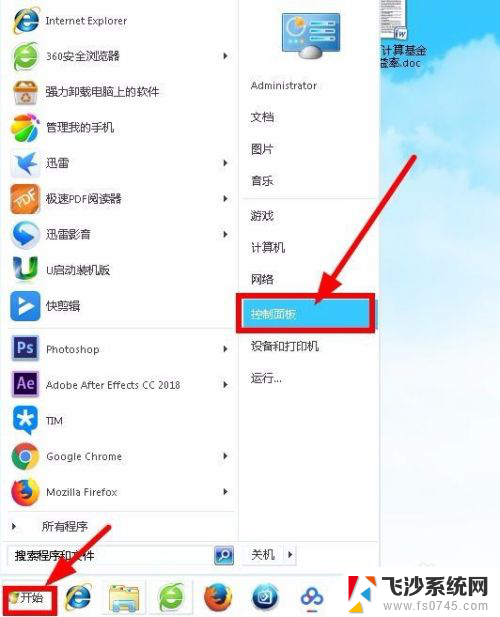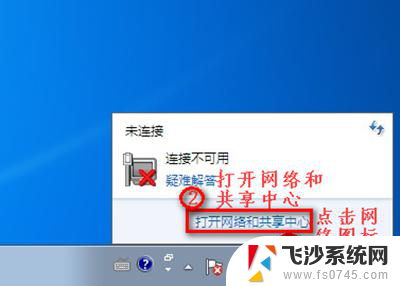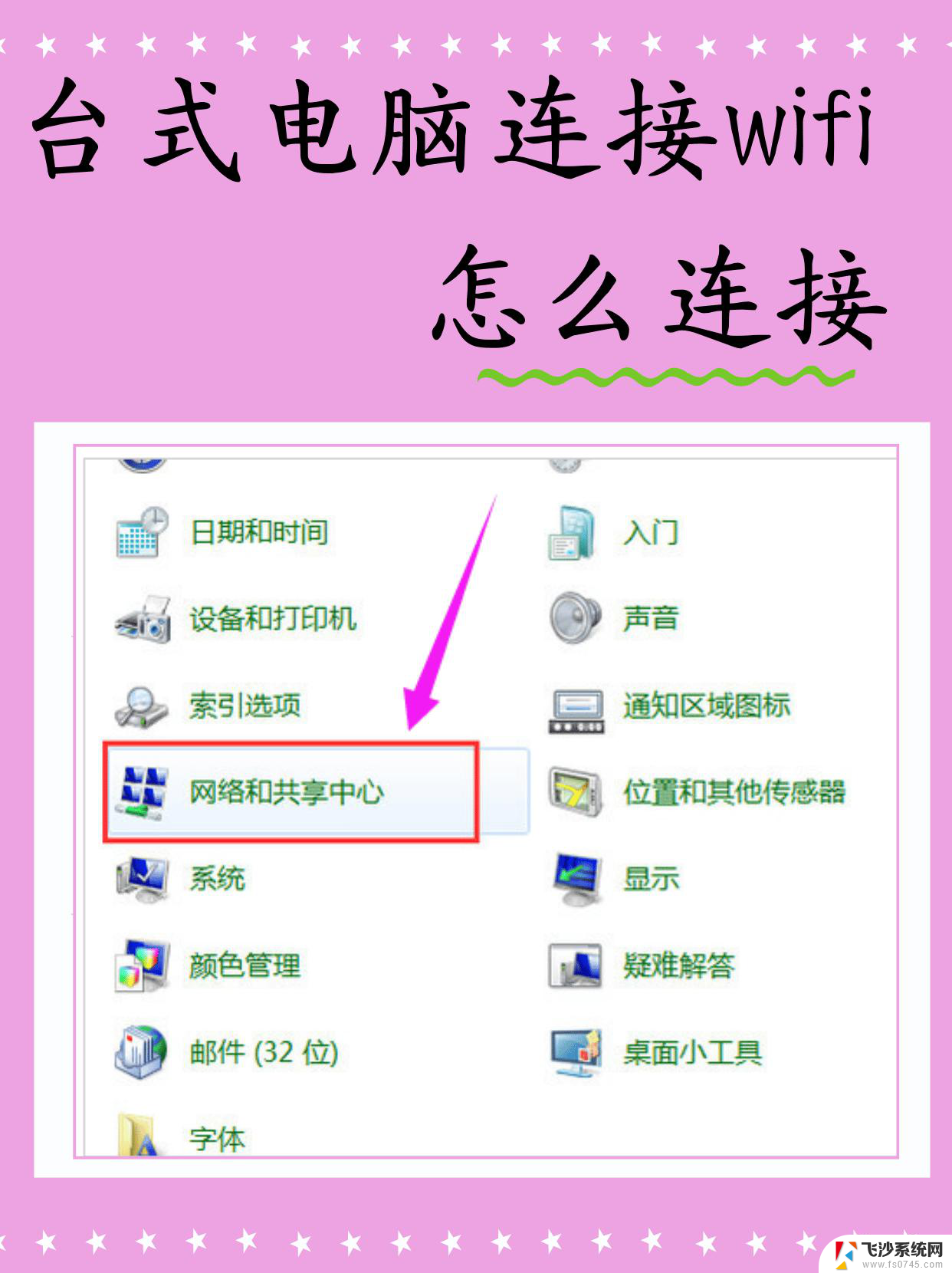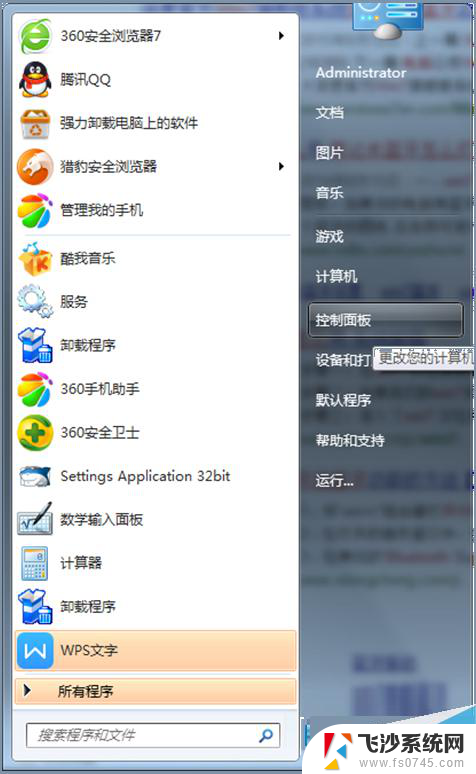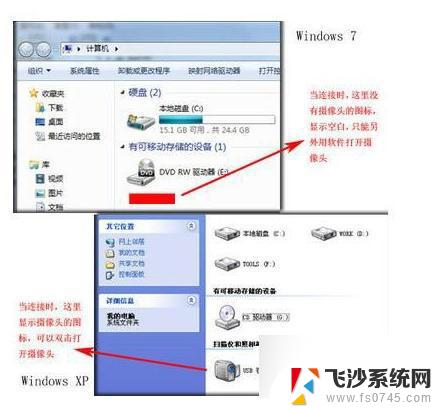win7笔记本关闭wifi win7如何打开笔记本WIFI功能
更新时间:2023-10-20 15:54:47作者:xtyang
现如今随着科技的快速发展,笔记本电脑已成为人们生活和工作中不可或缺的工具之一,而其中WIN7操作系统作为广泛使用的版本,其功能也日益完善。在使用WIN7笔记本电脑时,有时我们需要关闭或打开WIFI功能,而对于一些初学者来说,可能不太清楚具体的操作方法。下面就让我们来了解一下WIN7笔记本关闭WIFI和打开WIFI功能的具体步骤。
具体方法:
1. 【学习打开windows移动中心】
快捷键WIN+X 打开windows移动中心。
然后单击右边的打开无线。
如图
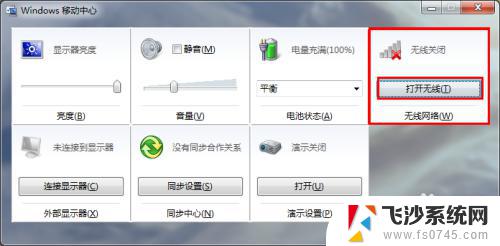
2. 【查看打开后的状态】
单击任务栏右边的宽带连接图标查看已有的wifi热点。
如图

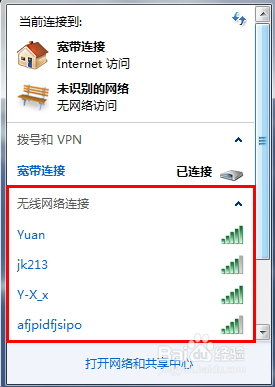
3. 【关闭无线】
如果不想使用或者不想给别人看到wifi,那么可以关闭它。
在windows移动中心单击关闭无线。
如图
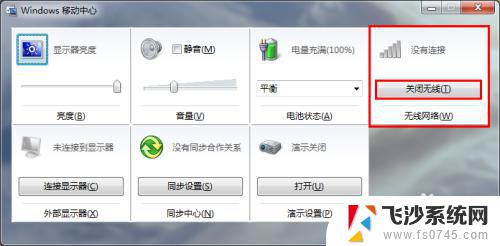
4. 【关闭后的状态】
单击任务栏宽带连接图标查看关闭后的状态。
没有了热点连接了,也就是已经关闭了wifi功能。
如图
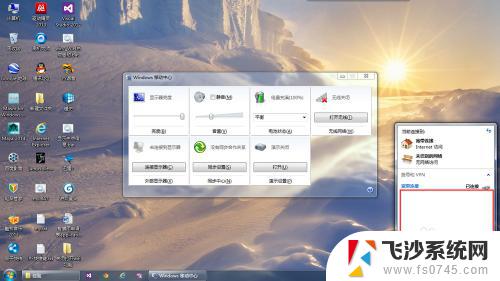
以上便是如何关闭win7笔记本的wifi的全部内容,如果您遇到了这种情况,可以按照本文提供的方法来解决,希望这篇文章能对您有所帮助。